Shift + Delete giúp bạn xóa nhanh dữ liệu trên máy tính, đôi khi hơi phiền phức vì dữ liệu xóa mãi không vào thùng rác, bạn sẽ cần một phần mềm chuyên dụng để khôi phục dữ liệu đã xóa, đây là 2 phần mềm khôi phục dữ liệu đã xóa tốt nhất hiện nay.
1. Khôi phục dữ liệu đã xóa vĩnh viễn bằng Recuva
Trong trường hợp dữ liệu bị xóa vĩnh viễn bằng phím tắt Shift + Delete thì có lẽ sử dụng phần mềm Recuva để khôi phục là hiệu quả nhất. Phần mềm Recuva hiện được cung cấp miễn phí và bất kỳ ai cũng có thể tải xuống và sử dụng.
Trang chủ Recuva
Bước 1: Bạn tiến hành truy cập trang chủ để tải và cài đặt phần mềm.
Bước 2: Tại giao diện chính của Recuva, các bạn tiến hành chọn ổ đĩa lưu trữ dữ liệu cần quét tìm file xóa. Sau đó, bạn chọn Quét để hệ thống tìm kiếm.
Bước 3: Sau khi hệ thống quét chọn các file có tên đúng với dữ liệu đã xóa và chọn Recover… để khôi phục lại.
Tuy nhiên chỉ những file đánh dấu Vàng – Xanh mới phục hồi được, những file đánh dấu Đỏ tức là dữ liệu đã bị ghi đè và không thể phục hồi được (có thể phục hồi được nhưng tỷ lệ thấp).
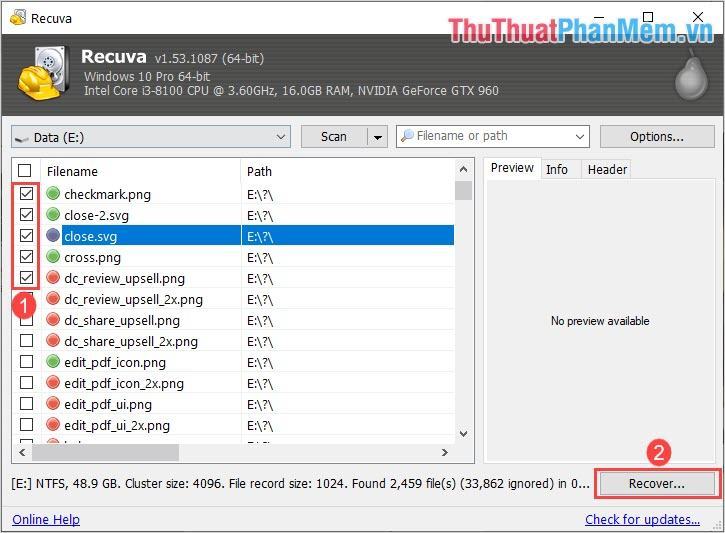
Bước 4: Cuối cùng, bạn cần chọn thư mục chứa dữ liệu cần khôi phục và nhấn OK để hoàn tất. Recuva sẽ tự động khôi phục dữ liệu đã xóa bằng Shift + Delete cho bạn.
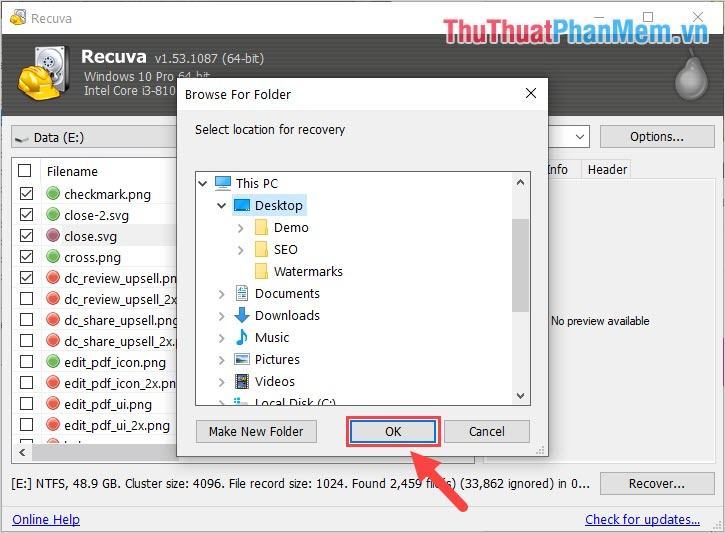
2. Khôi phục dữ liệu đã xóa vĩnh viễn với EaseUS Data Recovery Wizard
EaseUS Data Recovery Wizard cung cấp dịch vụ khôi phục dữ liệu hiệu quả và chính xác trên máy tính. Phần mềm có khả năng hoạt động tốt và dữ liệu sau khi khôi phục còn nguyên vẹn.
Trình hướng dẫn khôi phục dữ liệu tại nhà EaseUS
Bước 1: Các bạn tiến hành truy cập vào trang chủ của EaseUS Data Recovery Wizard để tải phần mềm về máy và cài đặt.
Bước 2: Tại giao diện chính của phần mềm, bạn nhấn vào ổ đĩa cần quét dữ liệu và chọn Scan để tiến hành quét dữ liệu đã xóa trên máy tính.
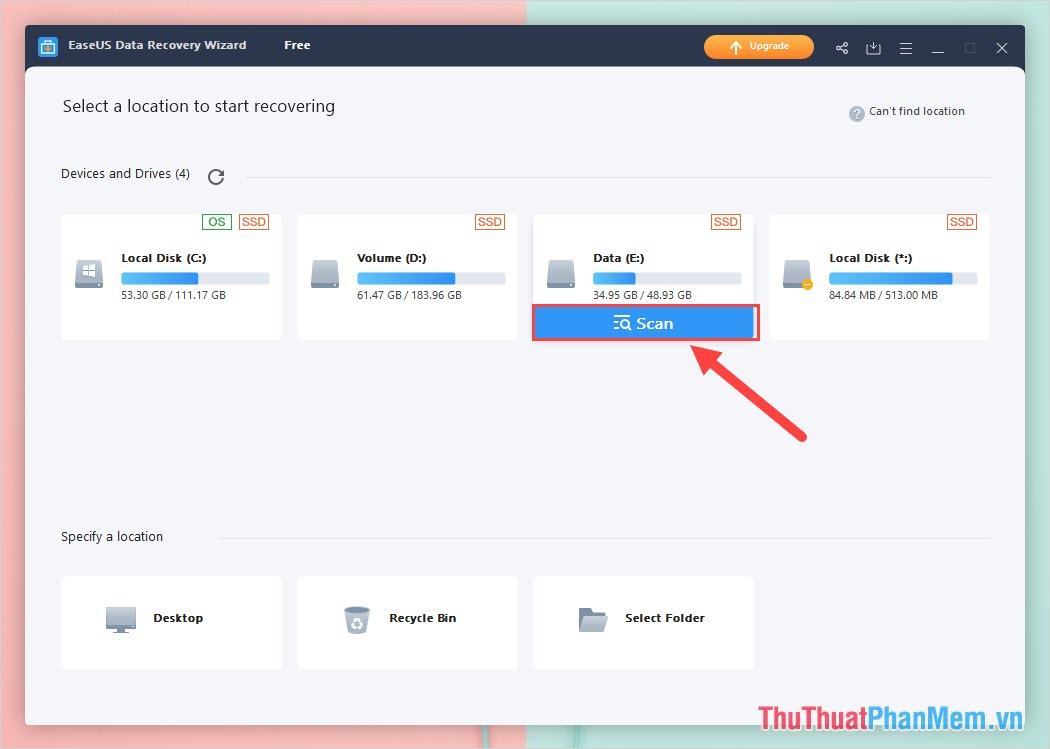
Bước 3: Sau đó, bạn tích vào các file đã xóa cần khôi phục trên máy tính và chọn Recover (2) để khôi phục lại cho máy tính.
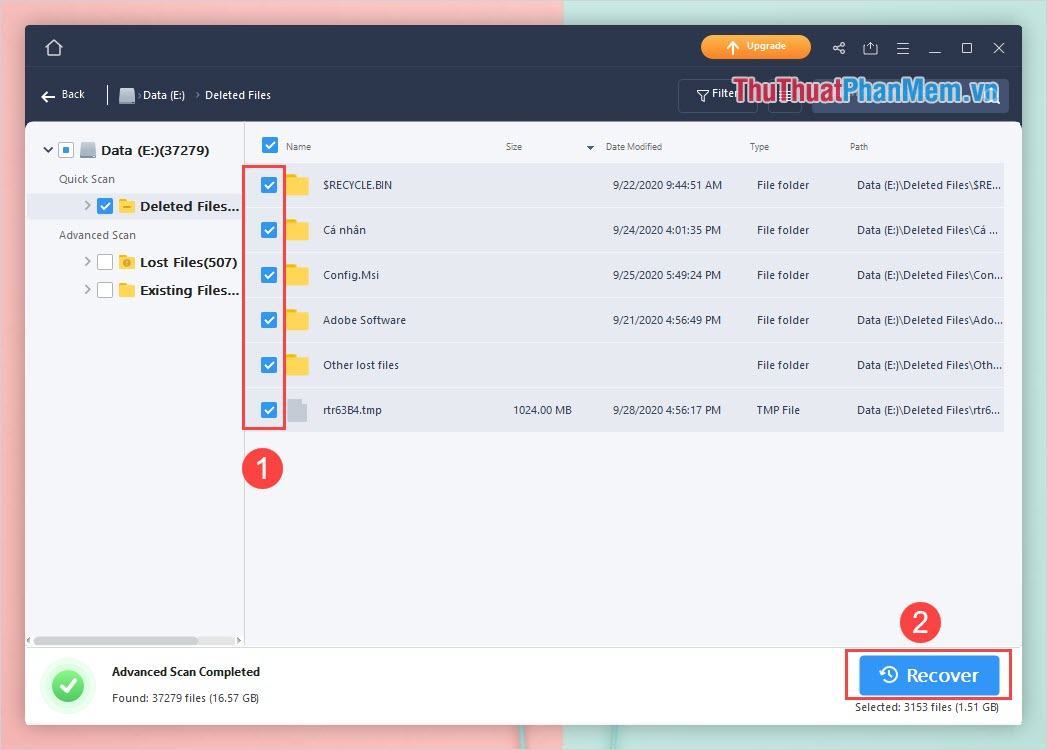
Bước 4: Cuối cùng, bạn chọn thư mục chứa dữ liệu khôi phục và nhấn OK là xong. Phần mềm sẽ tự động xử lý và khôi phục dữ liệu về máy tính cho bạn.
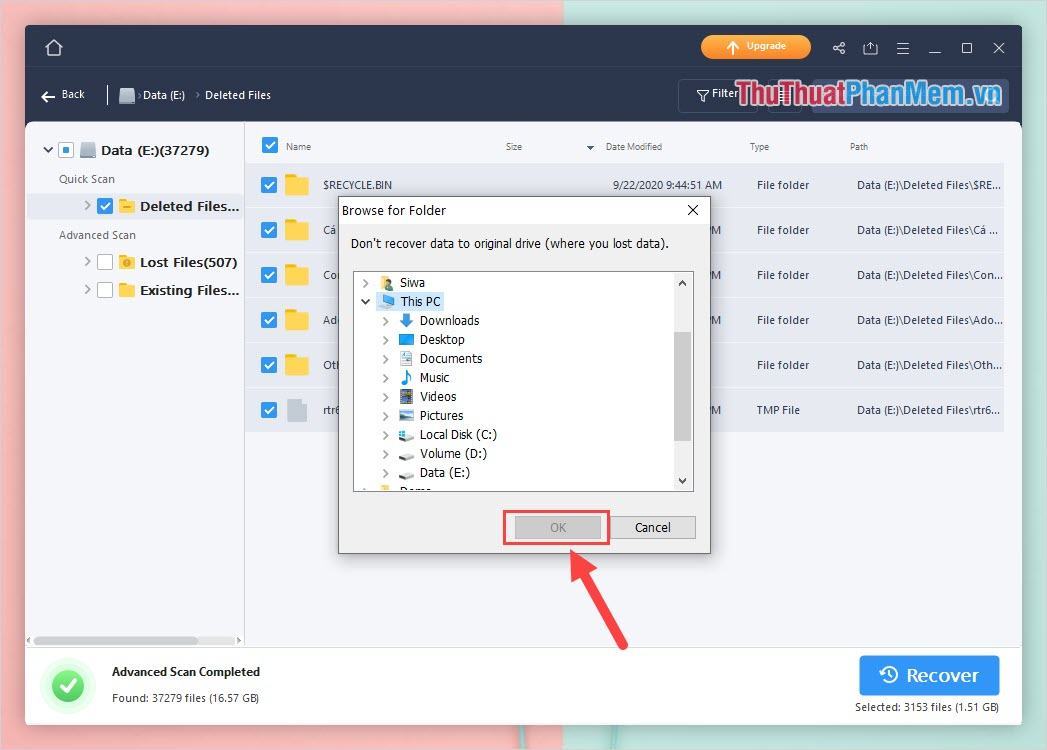
Trong bài viết này Thủ thuật phần mềm đã hướng dẫn các bạn cách khôi phục dữ liệu đã xóa hiệu quả nhất bằng phím tắt Shift + Delete. Chúc một ngày tốt lành!
Bạn thấy bài viết Cách khôi phục file đã xóa Shift + Delete có đáp ướng đươc vấn đề bạn tìm hiểu không?, nếu không hãy comment góp ý thêm về Cách khôi phục file đã xóa Shift + Delete bên dưới để vietabinhdinh.edu.vn có thể thay đổi & cải thiện nội dung tốt hơn cho các bạn nhé! Cám ơn bạn đã ghé thăm Website: vietabinhdinh.edu.vn
Nhớ để nguồn bài viết này: Cách khôi phục file đã xóa Shift + Delete của website vietabinhdinh.edu.vn
Chuyên mục: Kiến thức chung
Tóp 10 Cách khôi phục file đã xóa Shift + Delete
#Cách #khôi #phục #file #đã #xóa #Shift #Delete
Video Cách khôi phục file đã xóa Shift + Delete
Hình Ảnh Cách khôi phục file đã xóa Shift + Delete
#Cách #khôi #phục #file #đã #xóa #Shift #Delete
Tin tức Cách khôi phục file đã xóa Shift + Delete
#Cách #khôi #phục #file #đã #xóa #Shift #Delete
Review Cách khôi phục file đã xóa Shift + Delete
#Cách #khôi #phục #file #đã #xóa #Shift #Delete
Tham khảo Cách khôi phục file đã xóa Shift + Delete
#Cách #khôi #phục #file #đã #xóa #Shift #Delete
Mới nhất Cách khôi phục file đã xóa Shift + Delete
#Cách #khôi #phục #file #đã #xóa #Shift #Delete
Hướng dẫn Cách khôi phục file đã xóa Shift + Delete
#Cách #khôi #phục #file #đã #xóa #Shift #Delete